Riješite probleme Firefoxa s dodacima, dodacima ili neželjenim softverom
Imate problema s dodacima i dodacima za Firefox(Firefox add-ons and plugins) ? Čini se da su onemogućeni s najnovijim ažuriranjem? Zar(Don) ne rade kako se očekuje? U ovom vodiču podijelit ćemo savjete za rješavanje problema Firefoxa(Firefox) s dodacima, dodacima ili neželjenim softverom. Gledamo sljedeće scenarije:
- Prijava dodataka u Firefoxu
- Problemi s Flash dodatkom
- Nedostaje džepna značajka
- Lažno ažuriranje Firefoxa
- Nije moguće ukloniti dodatak, proširenje, alatne trake ili temu
- Nadogradite grafički upravljački program
- Firefox Anti-hijacking za pretraživanje.
Problemi s Firefoxom(Firefox) s dodacima i dodacima
Firefox se dosta promijenio u posljednjih nekoliko godina, a sa svakim ažuriranjem dodaju se nove značajke i sigurnosne mjere. To može dovesti do problema s dodacima i dodacima. Pogledajmo kako se mogu popraviti.
1] Prijava dodataka u Firefoxu
Počevši od verzije 57 Firefoxa , radit će samo proširenja izrađena pomoću (Firefox)API-ja WebExtensions(WebExtensions APIs) . Time se osigurava da su sva proširenja provjerena prije nego što dođu do potrošača. Ako bilo koje proširenje ne slijedi sigurnosne smjernice Firefoxa(Firefox) , neće raditi, čak i ako je radilo ranije.
Iako možete natjerati Firefox da koristi nepotpisane dodatke i dodatke , najbolje je da pronađete certificirano ažuriranje ili potražite alternativnu verziju.
2] Problemi s Flash dodatkom
Flash Plugin je blokiran na nekim web-stranicama(Flash Plugin is blocked on some websites)

Budući da je poznato da Flash ima sigurnosnih problema, većina web-mjesta, pa čak i Firefox , ne pokreću automatski medij koji se temelji na Flashu . (Flash)Umjesto toga, dobivate obavijest. Kada kliknete na njega, koristi se flash player i zatim ga pokreće. Ako ga želite pokrenuti automatski, možete to učiniti.

- Idite na Izbornik > Dodaci > Dodaci.
- Pronađite Shockwave Flash(Locate Shockwave Flash) . Zadana opcija je Pitaj(Ask) za aktivaciju.
- Da biste promijenili, kliknite na postavke, a zatim poništite okvir koji kaže " Blokiraj(Block) opasan i nametljiv Flash ".
Iako je najbolje da ga omogućite za svaku lokaciju, ali ako vaš posao to zahtijeva, uvijek ga možete omogućiti.
Flash Plugin se srušio(Flash Plugin has crashed)
Kada se to dogodi, prvo provjerite je li dodatak ažuriran. Možete otići na odjeljak Plugins > kliknite na ikonu zupčanika i kliknite na Provjeri ažuriranje. Drugo(Second) , onemogućite hardversko ubrzanje(disable hardware acceleration) u Firefoxu i provjerite ponovno.
Flash ne radi(Flash doesn’t work)
Kada gore navedene metode ne rade, a Flash sadržaj nije od koristi, vrijeme je da provjerite je li flash player, odnosno Shockware Flash onemogućen. Idite na Menu > Add-ons > Plugins > Shockwave Flash > Activate . Ako je omogućen, svakako ažurirajte upravljački program za grafiku.(update the graphics driver.)
3] Nedostaje džepna integracija
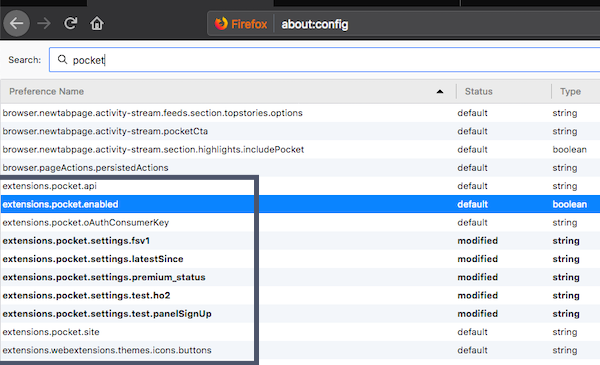
(Pocket)Značajka džepa u Firefoxu(Firefox) omogućuje vam spremanje web-mjesta za kasnije čitanje. Ako ne možete vidjeti Pocket odmah pored favorita ili ikone oznake, učinite sljedeće:
- Provjerite(Make) jeste li prijavljeni u Firefox
- Idite na about:config i upišite džep
- Dvaput(Double) kliknite na extensions.pocket.enabled na true.
Objavi ovu ikona džepa odmah će se ponovno pojaviti pored ikone oznaka.(Pocket)
4] Uočite lažno ažuriranje Firefoxa
Prošli su oni dani kada ste morali preuzeti Firefox da biste ga ažurirali. Nakon instalacije, Firefox će se automatski ažurirati na najnoviju verziju. Svaki upit koji nudi web-mjesta ili softver treba smatrati lažnim. Ako ih naiđete, nemojte ga instalirati.
5] Nije moguće ukloniti dodatak, proširenje, alatne trake ili temu
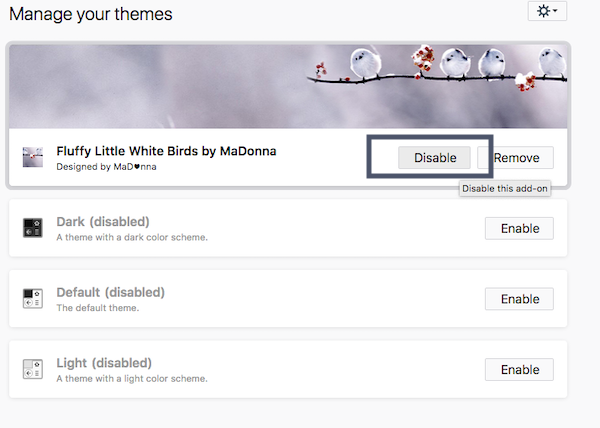
Kao što je ranije spomenuto, ako ne možete instalirati ili omogućiti proširenje, to znači da nije sigurno. Firefox je vrlo strog prema bilo kojem softveru treće strane koji je u interakciji s Firefoxom(Firefox) . Alatne trake dostupne su pod Proširenja. Međutim, ako ne možete ukloniti dodatak, proširenje ili temu, pogledajmo što možemo učiniti u vezi s tim:
Ukloni u sigurnom načinu rada:(Remove in safe mode:)
- Ponovno pokrenite Firefox u sigurnom načinu rada.(Firefox in Safe mode.)
- Idite na nadzornu ploču dodataka.
- Pronađite ga i kliknite na Ukloni.
Onemogućite proširenja instalirana softverom(Disable extensions installed by software)
Ako je neki softver instalirao proširenje, morat ćete ga ukloniti koristeći njegovu konfiguraciju. Ako ne postoji takva opcija, najbolje je isključiti je. Idite na nadzornu ploču dodataka(Add-ons) , pronađite dodatak i odaberite ga onemogućiti. Ako onemogućavanje ne radi u normalnom načinu rada, onemogućite ga u sigurnom načinu rada(Safe Mode) ili pomoću pravila grupe.(using Group Policy.)
Ručno uklonite proširenja, dodatke, dodatke i alatne trake(Manually Remove extensions, add-ons, plugins & toolbars)
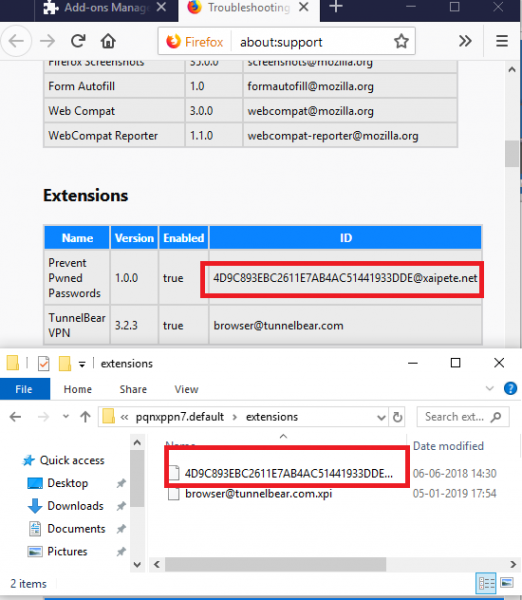
Ovo je posljednje sredstvo. Provjerite(Make) je li vaš Firefox zatvoren kada konačno izbrišete datoteke.
- Upišite about:support u adresnu traku Firefoxa(Firefox) i pritisnite enter.
- Pomičite(Scroll) se prema dolje dok ne pronađete odjeljak Proširenja.
- Pronađite onu koju želite ručno ukloniti i zabilježite vrijednost ID-a.
- Otvorite mapu profila Firefox(Firefox Profile) i idite na mapu proširenja. Ovo sadrži XPI datoteke(XPI files) za svako proširenje i temu instaliranu na Firefoxu(Firefox) .
- Pronađite onu koja odgovara ID-u koji ste naveli gore.
- Obriši.
6] Nadogradite grafički upravljački program
Neka proširenja koriste grafičku karticu (hardversko ubrzanje) i WebGL za ubrzanje svojih funkcija. Provjerite(Make) jesu li grafički upravljački programi ažurni, hardversko ubrzanje omogućeno(Hardware Acceleration is enabled) i WebGL . Evo kako omogućiti WebGL -
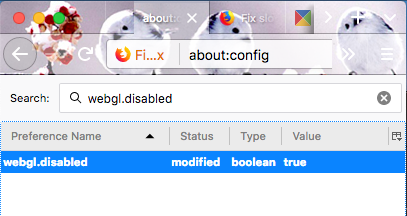
- U adresnu traku upišite about:config i prihvatite dijaloški okvir rizika.
- Pronađite webgl.disabled
- Dvaput kliknite da biste ga uključili.
7] Firefox Anti-hijacking za pretraživanje(Search)
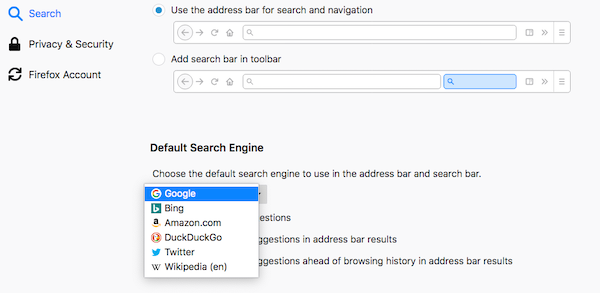
Ponekad softver, dodaci i drugi otimaju zadanu tražilicu Firefoxa(Firefox) i zamjenjuju svojom. Iako Firefox upozorava na svaku takvu promjenu , u slučaju da niste primijetili, evo kako možete vratiti kontrolu
Poništavanje automatskog pretraživanja Firefoxa(Firefox Automatic Search Reset)
- Idite na Postavke i potražite odjeljak Pretraživanje(Search)
- Promijenite svoju zadanu tražilicu s padajućeg izbornika na ono što želite.
Poništavanje korisničkog uključivanja(User Opt-in Reset)
Kada Firefox otkrije otmicu, vidjet ćete opciju poništavanja pretraživanja u prozoru. Ponudit će vam da prihvatite promjenu. Ako niste unijeli te promjene, svakako odbijte ponudu.
Posljednje, ali ne i najmanje važno, uvijek se pobrinite da Firefoxu(Firefox) pošaljete izvješća o padu, što dugoročno pomaže.
Javite nam jesu li vam ovi savjeti pomogli da riješite probleme oko dodataka, dodataka ili neželjenog softvera.(Let us know if these tips helped you to fix issues around add-ons, plugins or unwanted software.)
Related posts
Riješite probleme i probleme s Firefoxom na računalu sa sustavom Windows
Kako popraviti Firefox koji ne reproducira videozapise (2022)
Popravite Firefox ne reagira
Popravite da Firefox već radi
Kako popraviti da Firefox ne učitava stranice
Kako onemogućiti Poruke iz Firefoxa u Novoj kartici
Kako riješiti problem s crnim zaslonom Firefoxa
POPRAVAK: reCAPTCHA ne radi u Chromeu, Firefoxu ili bilo kojem pregledniku
Onemogućite telemetriju i prikupljanje podataka u pregledniku Firefox Quantum
Popravi poslužitelj nije pronađen, Firefox ne može pronaći poslužitelj
Popravak: Vimeo ne radi u Chromeu ili Firefoxu
Popravite Firefox SSL_ERROR_NO_CYPHER_OVERLAP u sustavu Windows 10
Popravi Nema zvuka na YouTubeu u Firefoxu pomoću SoundFixera
Kako izbrisati predmemoriju, kolačiće, povijest pregledavanja u Chromeu i Firefoxu
Popravite da desni klik na Firefox ne radi
Kako automatski izbrisati Firefox kolačiće, predmemoriju, povijest na izlazu
Popravite pogrešku da veza nije sigurna na Firefoxu
Dodatak se nije mogao preuzeti zbog neuspjeha veze
Kako popraviti pogrešku na Twitteru koji se ne učitava u Firefoxu?
Kako pronaći mapu profila Firefox na računalu sa sustavom Windows
